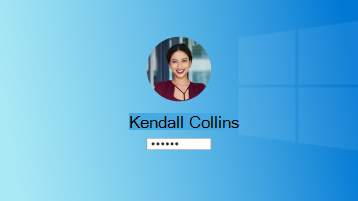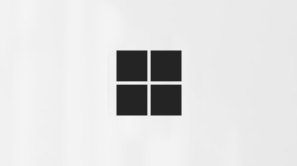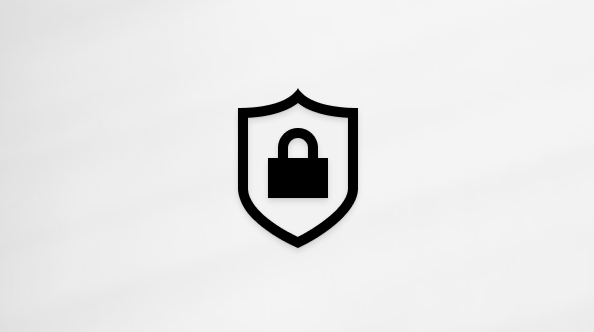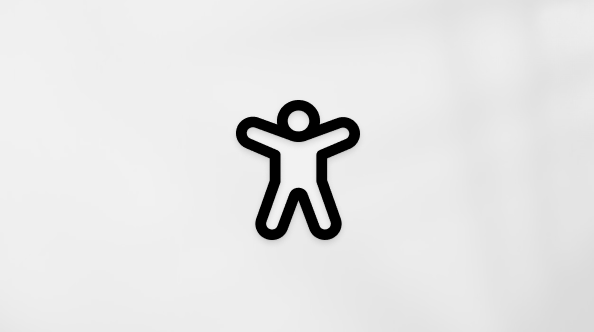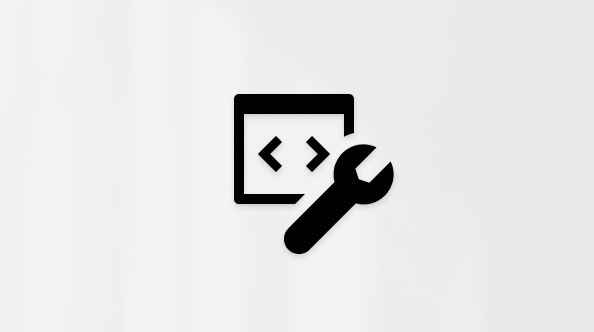Kako da promenite ime korisničkog naloga
Ime korisničkog naloga na Windows uređaju prikazuje ime prijavljenog Microsoft naloga ili poslovnog/školskog naloga.
Da biste promenili korisnika koji je prijavljen, kliknite na dugme Start na traci zadataka. Zatim izaberite ikonu imena naloga ili sliku da biste videli listu korisnika na koje možete da se prebacite. Izaberite drugog korisnika za prebacivanje.
Da biste uredili prikazano ime naloga, izaberite tip naloga:
Da biste ažurirali svoje ime, moraćete da se prijavite na stranicu Vaše informacije na Microsoft nalogu.
-
Prijavite se pomoću Microsoft naloga da biste došli do ekrana Uređivanje imena.Upiši se
-
Unesite Captcha znakove i izaberite stavku Sačuvaj.
Napomene:
-
Ažuriranje promena imena na svakom mestu može da potraje i do 24 časa.
-
Ime za prikaz ne menja oznaku igrača. Ako želite novu oznaku igrača, pogledajte članak Kako da promenite Xbox oznaku igrača.
Takođe pogledajte
Dodavanje ili uklanjanje naloga na računaru
Kreiranje lokalnog korisničkog ili administratorskog naloga u operativnom sistemu Windows
Prebacivanje Windows 10 na lokalni nalog
Kako da promenite ime ili adresu Microsoft naloga
Upravljanje korisničkim nalozima u operativnom sistemu Windows
Potrebna vam je dodatna pomoć?
Ne možete da se prijavite?
Ako ne možete da se prijavite na Microsoft nalog, većina problema može da se identifikuje pomoću naše alatke za pomoć prilikom prijavljivanja.Pomoćnik za prijavljivanje
Obratite se podršci
Za tehničku podršku idite na Obratite se Microsoft podršci, unesite problem i izaberite „Pronalaženje pomoći“. Ako vam je i dalje potrebna pomoć, izaberite stavku Obratite se podršci da biste se usmerili na najbolju opciju podrške.
Važno: Da biste zaštitili svoj nalog i njegov sadržaj, našim agentima za podršku nije dozvoljeno da šalju veze za promenu lozinke niti da pristupaju nalogu i menjaju detalje naloga.
Da biste ažurirali svoje ime, moraćete da se prijavite na poslovni ili školski nalog.
Napomene:
-
Neke organizacije ne dozvoljavaju korisnicima da promene imena. Obratite se IT administratoru za podršku.
-
Ažuriranje promena imena na svakom mestu može da potraje i do 24 časa.
Takođe pogledajte
Dodavanje ili uklanjanje naloga na računaru
Kreiranje lokalnog korisničkog ili administratorskog naloga u operativnom sistemu Windows
Prebacivanje Windows 10 na lokalni nalog
Kako da promenite ime ili adresu Microsoft naloga
Upravljanje korisničkim nalozima u operativnom sistemu Windows
Da biste ažurirali svoje ime, moraćete da otvorite Kontrolna tabla.
-
Izaberite Start , otkucajte tekst Kontrolna tabla i izaberite otvori.
-
Izbor korisničkih naloga
-
Izaberite stavku "Promeni ime naloga"
Takođe pogledajte
Dodavanje ili uklanjanje naloga na računaru
Kreiranje lokalnog korisničkog ili administratorskog naloga u operativnom sistemu Windows
Prebacivanje Windows 10 na lokalni nalog
Kako da promenite ime ili adresu Microsoft naloga
Upravljanje korisničkim nalozima u operativnom sistemu Windows
Potrebna vam je dodatna pomoć?
Ne možete da se prijavite?
Ako ne možete da se prijavite na Microsoft nalog, većina problema može da se identifikuje pomoću naše alatke za pomoć prilikom prijavljivanja.Pomoćnik za prijavljivanje
Obratite se podršci
Za tehničku podršku idite na Obratite se Microsoft podršci, unesite problem i izaberite „Pronalaženje pomoći“. Ako vam je i dalje potrebna pomoć, izaberite stavku Obratite se podršci da biste se usmerili na najbolju opciju podrške.
Važno: Da biste zaštitili svoj nalog i njegov sadržaj, našim agentima za podršku nije dozvoljeno da šalju veze za promenu lozinke niti da pristupaju nalogu i menjaju detalje naloga.